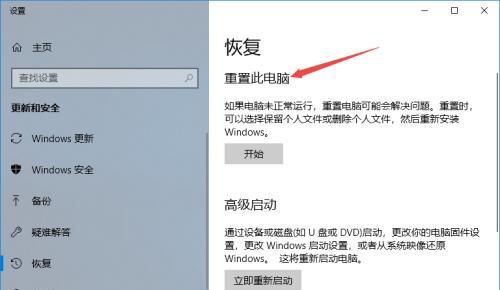随着互联网的普及,笔记本电脑已经成为人们日常生活和工作中不可或缺的工具之一。然而,有时我们可能会遇到笔记本无法连接到互联网的问题,这不仅会影响工作和学习的进展,还会带来诸多不便。本文将介绍一些常见的导致笔记本无法上网的问题,并提供相应的解决方法,帮助读者快速排除故障,恢复网络连接。

一、无线网络适配器问题
在笔记本电脑无法上网的情况下,首先应该检查无线网络适配器是否正常工作。可以通过查看设备管理器来确认适配器是否存在异常,如果有感叹号或问号标记,则表示适配器驱动程序可能需要更新或重新安装。
二、无线网络连接问题
如果无线网络适配器正常工作,但无法连接到网络,则可能是由于无线网络连接本身出现问题。这时可以尝试重新连接无线网络,或者忘记当前网络并重新输入密码进行连接。
三、无线网络信号弱
有时笔记本无法上网是因为所在位置的无线网络信号过弱。此时可以尝试移动到信号更好的位置,或者使用一个信号增强器来增强无线网络信号。
四、IP地址冲突
IP地址冲突也是导致笔记本无法上网的常见问题之一。可以通过释放和续租IP地址来解决这个问题。打开命令提示符窗口,输入“ipconfig/release”来释放IP地址,然后输入“ipconfig/renew”来获取新的IP地址。
五、DNS服务器问题
如果笔记本电脑无法解析域名,可能是由于DNS服务器配置错误导致的。可以尝试更改DNS服务器设置为公共DNS服务器,如谷歌的8.8.8.8或阿里云的223.5.5.5,然后重新连接网络。
六、防火墙或安全软件屏蔽
有时防火墙或安全软件会误判某些网络连接并将其屏蔽,导致无法上网。可以尝试临时关闭防火墙或安全软件,并重新连接网络,看是否可以正常上网。
七、路由器故障
如果笔记本连接的是无线路由器,而其他设备可以正常上网,则可能是路由器出现故障。可以尝试重启路由器,或者通过连接有线网络来确定是否是路由器故障导致的问题。
八、网络驱动问题
有时笔记本无法上网是因为网络驱动程序出现了问题。可以尝试更新网络驱动程序,或者卸载驱动程序后重新安装来解决这个问题。
九、操作系统更新问题
在操作系统进行更新后,有时会发生一些兼容性问题导致无法上网。此时可以尝试还原到更新之前的系统状态,或者查找相关的补丁程序来解决问题。
十、网络设置错误
有时笔记本无法上网是因为网络设置出现了错误。可以检查网络设置是否正确,如IP地址、子网掩码、默认网关等,并进行相应的修正。
十一、电源管理设置问题
某些电源管理设置可能会影响笔记本的网络连接。可以尝试调整电源管理设置,以确保网络适配器在待机或休眠状态下仍然可用。
十二、病毒或恶意软件感染
病毒或恶意软件的感染也可能导致笔记本无法上网。可以运行杀毒软件进行全面的扫描和清除。
十三、服务故障
某些关键的网络服务故障可能会导致笔记本无法上网。可以通过检查相关服务的运行状态,并进行相应的修复或重启来解决问题。
十四、硬件故障
在排除了以上所有可能的问题后,如果笔记本仍然无法上网,则可能是由于硬件故障导致的。这时建议将笔记本送修或咨询专业的维修人员。
十五、网络供应商问题
如果笔记本仍然无法上网,那么可能是由于网络供应商的问题。可以与网络供应商联系,确认是否有网络中断或其他故障,并寻求他们的技术支持。
无法上网是一种常见但又令人头疼的问题,本文了常见的导致笔记本无法上网的原因,并提供了相应的解决方法。希望通过这些方法能够帮助读者迅速排除故障,恢复网络连接,让笔记本电脑重新成为我们工作和学习的得力助手。
解决笔记本无法上网的问题
随着科技的不断发展,笔记本电脑已经成为人们工作、学习和娱乐的重要工具。然而,在使用笔记本电脑时,我们有时会遇到无法上网的问题,这不仅会影响我们的正常使用,还会造成不便和困扰。本文将介绍一些常见的笔记本无法上网问题,并提供相应的解决方法,帮助读者快速解决这些烦恼。
1.检查网络连接:确认网络连接状态是否正常,包括无线网络、有线网络和移动网络等,确保网络硬件设备工作正常,网络连接正常稳定。
2.确认IP地址分配:检查笔记本电脑是否成功获取到IP地址,确认是否与路由器或者其他网络设备成功建立连接。
3.重启网络设备:尝试将无线路由器或者其他网络设备进行重启,以解决可能的设备故障或缓存问题。
4.防火墙设置检查:检查笔记本电脑上的防火墙设置,确保没有屏蔽了与网络连接相关的端口或者应用程序。
5.检查网络驱动程序:检查笔记本电脑上的网络适配器驱动程序是否正常,如有必要,更新或重新安装驱动程序。
6.修复网络设置:通过网络故障排除工具或者命令行操作,尝试修复网络设置或重置网络配置,以解决可能的配置错误或冲突。
7.清除DNS缓存:通过清除DNS缓存,消除可能导致无法上网的域名解析问题,提高网络连接的稳定性。
8.检查网线连接:如果使用有线网络连接,检查网线连接是否松动或损坏,尝试更换网线以解决可能的物理连接问题。
9.检查网络密码:确认无线网络连接需要输入密码时,检查密码是否正确输入,并尝试重新输入密码进行连接。
10.确认网络服务商问题:如果笔记本电脑无法连接到互联网,但其他设备可以正常上网,可能是网络服务商的问题,建议联系网络服务商进行咨询和解决。
11.检查系统更新和安全软件:确保笔记本电脑已经安装最新的系统更新和安全软件,以防止因为系统漏洞或病毒感染导致无法上网。
12.使用其他网络设备测试:使用其他设备(如手机、平板电脑)连接同一网络,检查是否可以正常上网,以排除网络问题。
13.检查路由器设置:检查路由器设置,确认是否有设置限制特定设备的上网权限,或者是否启用了MAC地址过滤等安全设置。
14.重置网络设置:如果以上方法无法解决问题,尝试进行笔记本电脑的网络设置重置操作,将网络设置恢复到默认状态。
15.寻求专业技术支持:如果以上方法都无法解决问题,建议寻求专业的技术支持,咨询专业的IT人员或者联系笔记本电脑的售后服务。
笔记本电脑无法上网是一种常见的问题,但通常都有解决方法。通过逐步排查和修复,我们可以很容易地解决这些问题。希望本文提供的方法和建议能帮助读者在遇到笔记本无法上网问题时迅速找到解决方案,保证网络连接的正常使用。